Lion: Adicione a sua Assinatura aos Ficheiros PDF
 Quem conhece minimamente os sistemas operativos da Apple sabe que as funções mais elementares estão ao alcance da mão. Faz-me lembrar a facilidade com que se faz um screenshot, por exemplo. Vista em avulso parecem funções sem importãncia mas no dia a dia... hmm aí as coisas são bem diferentes.
Quem conhece minimamente os sistemas operativos da Apple sabe que as funções mais elementares estão ao alcance da mão. Faz-me lembrar a facilidade com que se faz um screenshot, por exemplo. Vista em avulso parecem funções sem importãncia mas no dia a dia... hmm aí as coisas são bem diferentes.
De tão elementares que são que depois de mostradas ainda há quem venha com alguma jocosidade dizer "loool. próximo tutorial. trocar imagem da conta só pode. omg". Ok de facto nem sempre damos importância ao pormenor, mas é compreensível.
Como estamos a falar de pormenor e facilidade de utilização deixo como sugestão a função que o Lion traz: Assinaturas.
Com a ajuda do recurso Pré-visualizar você pode colocar a sua assinatura em documentos PDF. Coloque a sua assinatura próxima a uma câmera iSight ou FaceTime para que o recurso Pré-visualizar utilize processamento sofisticado de imagem para transformá-la em uma assinatura com características perfeitas. Com apenas um clique a assinatura é colocada no documento. A assinatura pode ser salva e até mesmo enviada por e-mail. Ideal para assinar formulários e documentos em PDF.
Vamos ver então como o fazer:
1. Abra o PDF que necessite da sua assinatura 2. Clique no botão Mostrar barra de ferramentas de anotações 3. Clique agora no botão Assinatura
4. Se ainda não tem uma assinatura gravada clique na opção Criar assinaturas a partir de Câmara HD do FaceTime (Integrada)... 5. Faça a sua assinatura numa folha de papel branco e mostre-o à câmera iSight ou FaceTime 6. Clique no botão Aceitar logo que esteja a seu gosto
7. Agora clique no documento que pretende colocar a sua assinatura e no local certo clique com o cursor. Arraste a largue no local certo.
A sua assinatura, depois de gravada ficará disponível numa área de gestão de assinaturas para que possa chamar esta janela e arrastar a assinatura que entender para o documento PDF em causa.
Se pretender editar ou adicionar mais assinaturas clique na opção Gerir assinaturas no menu mostrado na primeira imagem. Este menu poderá ser mostrado também de for às Preferências da Pré-Visualização e separador Assinaturas.
Simples verdade? São estes pequenos pormenores que fazem a diferença. Esta assinatura fica gravada e agora sempre que exportar um documento para PDF, poderá recorrer à assinatura que já digitalizou e simplesmente arrasta-a para onde pretende.
Este artigo tem mais de um ano

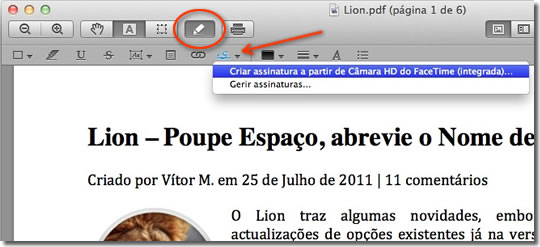
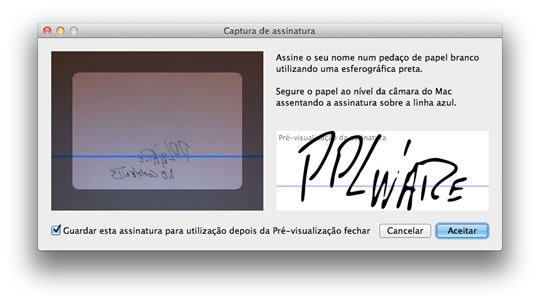
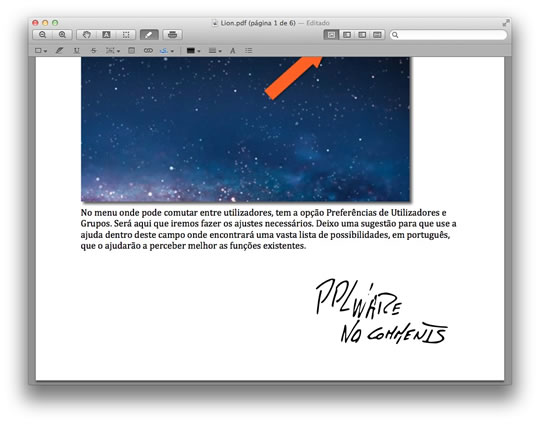
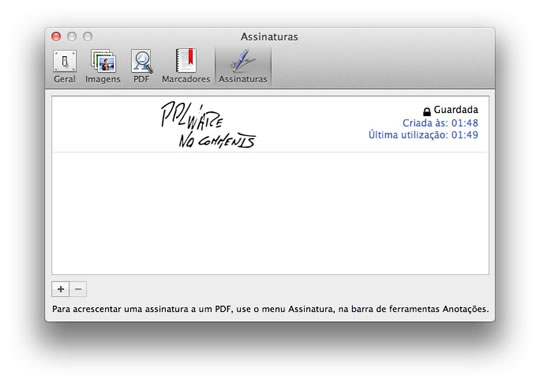


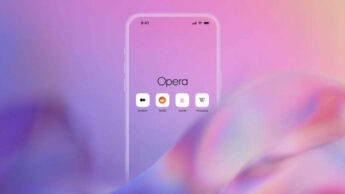




















Soubesse eu disto anteontem, tinha dado IMENSO jeito.
Nota: gostei da citação no início do post. É bom ver que há sentido de humor e que não se levam demasiado a sério 😉
Mas o que se ganha em ‘levar demasiado a sério’?
Temos de perceber que estamos a falar de ferramentas de trabalho e ou lúdicas. Depois cada um pode perceber a realidade de forma diferente. 😉
eheheh muito bem 🙂
O Vitor é o homem mais feliz do planeta com o seu Lion. 🙂
Em jeito de resposta… Primeiro estranha-se, depois… depois entranha-se!
😉 não se trata de felicidade, trata-se de qualidade.
Na..na.. desculpa lá…
Qualidade é felicidade! E não é só nos produtos electronicos.. lol
Estamos a falar do Lion homem 😉 eu fico feliz com outras coisas 😀 mais “planetárias”…
Fantástico 😀 Realmente isto pode vir a dar muito jeito 🙂
Uma simples imagem .jpg ganha outra dimensão nos Mac.
lol 😀
Nem sequer é JPEG, é gravada mesmo em PostScript…
UAU
para universitário da mt jeito 😛
Tão … tão simples e dá um jeitão. Verdadeiro Serviço Público. Venham mais destas.
Sim, existem muitas e boas 🙂
Como é que ainda não vieram ihaters dizer que o windows faz isto e muito mais, ou que esta função é inutil, e que o lion é um minor upgrade?
Sim o windows faz isto (ou um kk programa feito para tal). i nao sou ihater nem ifan… uso mac e mesmo assim odeio ver comentarios destes em qualquer lado…
Mac é bom, windows também!!! São diferentes….
da? aonde? Como?
Sinceramente, não percebi qual a utilidade desta função. Uma assinatura digitalizada não tem qualquer validade, porque pode ser facilmente copiada. Por exemplo, qualquer pessoa que recebesse o documento do artigo poderia simplesmente abri-lo, fazer uma captura de ecrã, cortar a parte da assinatura e passar a incluí-la em todos os seus documentos futuros, fazendo-se passar, para os ignorantes destas coisas da informática, pela equipa do Pplware. E não precisa sequer de um mac para o fazer: não conheço nenhum processador de texto que não permita inserir imagens…
Coisa diferente seria assinar digitalmente o documento, isso sim um tutorial útil. Por outro lado, para assinar digitalmente um documento não é necessário um Lion (há programas livres para essa função em qualquer sistema operativo, Lion incluído), pelo que o artigo não teria tanto impacto.
Isso da validade jurídica dos documentos eletrónicos já foi discutido aqui:
https://pplware.sapo.pt/informacao/mensagens-de-email-podem-fazer-prova-em-tribunal/
Resumidamente, se tiver uma assinatura digital, daquelas que são feitas com certificados e com segurança criptográfica, sim, tem “força probatória plena”, se não tem, é só mais uma prova que terá de ser validada pelo tribunal.
No caso dos PDFs acontece exatamente a mesma coisa. Um boneco da assinatura feita à mão é bonito mas não constitui prova irrefutável.
Nem tudo é legislação, documentos em prova etc etc. Posso dar o exemplo da organização onde trabalho, pois utilizamos uma plataforma electrónica para o registo de imensos documentos, internos e produzidos em papel que depois de scaneados são importados para a dita plataforma. Ora a possibilidade de acrescentar a assinatura individual de cada um dos colaboradores é mais um elemento que facilita a sua identificação. Não é um documento “legal” mas é validado de forma simples e sobretudo directa. A isto chama-se simplificar processos.
À atenção do moderador: parece que no meu comentário anterior falta um >/b< a seguir a “digitalizada”…
Certo. Alterei e está conforme.
Mesmo em cima da situação…
Acabei de usar isto para colocar num documento, mas deparei-me com 2 “problemas”…
– como faço para “rodar” a assinatura?
– ha forma de exportar a assinatura para colocar, por ex, no Word?
quando tiveres a assinatura ja feita, e quiseres colocar no doc tens duas situaçoes: ou ao passares com o rato em cima de uma linha, ele reconhece a linha, (fica com tonalidade diferente como poderás experimentar) ou entao, da esquerda para a direita, clicas no botao esquerdo do rato e vais para o lado direito. E voila!!! 🙂 Espero ter ajudado.
Sinceramente acho uma funcionalidade da treta disfarçada de genial. Com uma impressora multifunções posso fazer isso e muito mais.. além disso, tenho tablet com caneta. Só depois destas duas opções iria ponderar meter um papelinho à frente da camara. A meu ver este é o tipo de novidades da treta que o lion vem carregado. Talvez seja útil a alguém no meio do café q precise de passar a assinatura para formato digital, coisa que deve acontecer 1 vez por ano, se tanto!
“If you don’t have nothing to say, don’t say nothing at all.”
digo-te o mesmo.. estava a contar que assinasses com a nova “funcionalidade”… high espectations!
Grande vitor, como sempre grandes artigos do MAC 😉
Muito bom mesmo, desconhecia desta função 😀 parabéns
outra solução, podem usar o autograph, para mac 🙂 Mais simples e da para qualquer coisa. Usam o vosso tapete do rato e o vosso dedo, como se de papel e caneta se tratasse. Experimentem 🙂